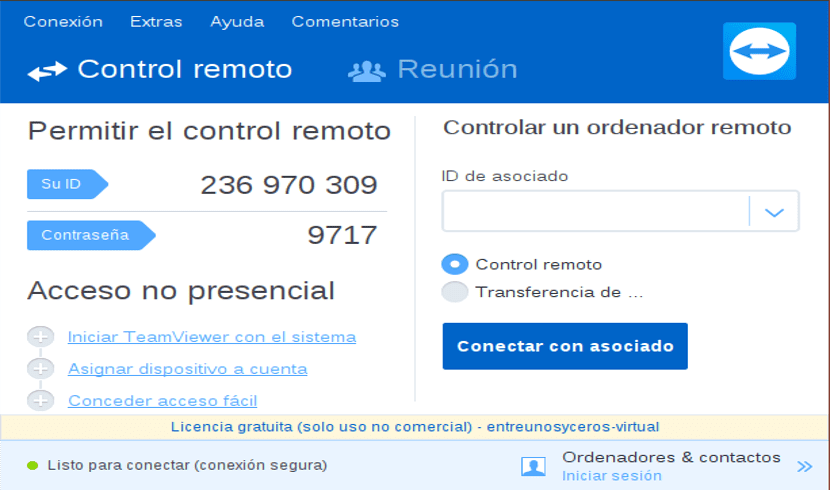
Hlavní obrazovka TeamViewer
TeamViewer je bezplatný multiplatformní projekt určený pro koncové uživatele a správce systému hledají efektivní a snadno použitelné řešení pro dálkové ovládání počítačů, jako by byly před vámi.
Mezi klíčové funkce patří vzdálená správa serveru, přenos souborů, vysoký bezpečnostní standard, online aktualizace stavu, vzdálená podpora bez instalace a také vzdálená prezentace produktů, řešení a služeb.
Navíc, můžeme zdůraznit, že aplikace funguje za branami firewall a poskytuje uživatelům přístup založený na prohlížeči, je velmi konkurenceschopný, má optimalizovaný výkon a je k dispozici ke stažení jako bezplatná verze.
Jeho grafické uživatelské rozhraní je poměrně moderní a umožňuje uživatelům rychle se přihlásit ke svému účtu TeamViewer a připojit se k serverům TeamViewer, aby svým přátelům, kolegům nebo rodině pomohli s různými výpočetními úkoly.
Co je nového v TeamViewer 13.2
V této verzi TeamViewer 13.2 můžeme najít uživatelské rozhraní v jednom okně.
S čím je mnoho uživatelů nadmíru spokojeno s novým designem, který kondenzuje a zjednodušuje více oken a nástrojů do jednoho snadno použitelného okna klienta a značné velikosti, která také zůstane otevřená při navazování vzdáleného připojení.
také můžeme najít konektor služby Active Directory- Díky nim můžete zajistit, aby ti správní lidé měli vždy přístup k firemnímu účtu TeamViewer.
Nové grafické rozhraní AD Connector pro konfiguraci a synchronizaci více skupin AD, spouštění testovacích běhů a konfiguraci naplánovaných synchronizací.
Vyřešeno několik dalších problémů, které způsobovaly pády.
Instalace TeamViewer 13.2 na Ubuntu 18.10 a deriváty

Chcete-li nainstalovat nejnovější verzi TeamViewer stabilní na Ubuntu 18.10, stejně jako 18.04 Bionic Beaver a jeho deriváty.
Musíme jít na jeho oficiální webovou stránku projektu a v sekci stahování můžeme získat deb balíček pro 32 a 64 bitové systémy.
Ačkoli hlavní větev Ubuntu upustila od podpory 32 bitů, některé její deriváty v této nové verzi Ubuntu 32 stále vydávaly 18.10bitové verze.
Mohou otevřít nové okno Terminálu pomocí Ctrl + Alt + T a v něm můžeme spustit následující příkaz ke stažení této verze Teamvieweru:
wget https://download.teamviewer.com/download/linux/teamviewer_amd64.deb
Hotovo stahování balíček můžeme nainstalovat pomocí našeho preferovaného správce balíčků nebo také z terminálu.
K tomu musíme pouze otevřít konzolu, umístit se do složky, kam uložíme stažený balíček, a provést následující příkaz:
sudo dpkg -i teamviewer*.deb
Jakmile je instalace hotová, může nás požádat, abychom nakonfigurovali některé závislosti pro správné spuštění TeamVieweru v našem počítači, protože to provádíme pouze na terminálu:
sudo apt-get install -f
Nyní stačí otevřít aplikaci hledající její zástupce z nabídky aplikace a začít ji používat ve vašem systému.
Při prvním otevření aplikace se zobrazí licence a podmínky použití, stačí je přijmout, aby bylo možné aplikaci používat.
Jak používat TeamViewer na Ubuntu?
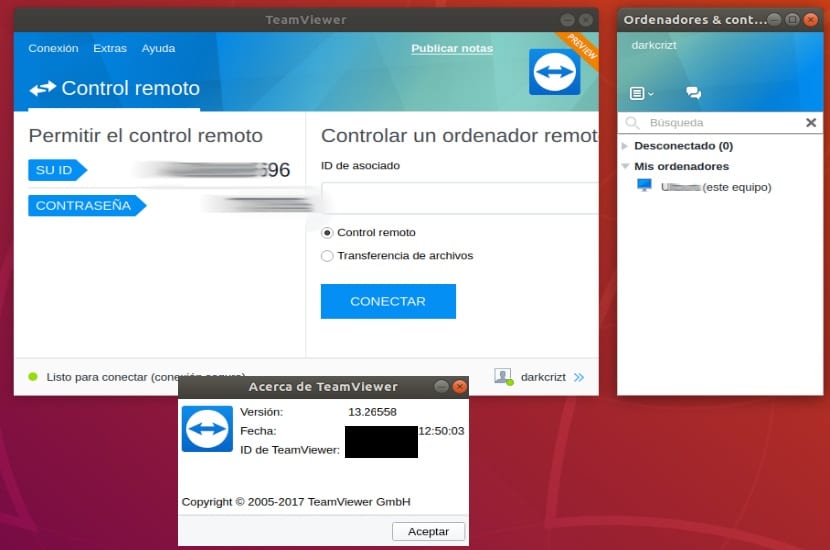
Pokud používáte tuto aplikaci poprvé, musíte po dokončení instalace spustit klienta TeamViewer ve vašem systému a v počítačích, které se k sobě budou připojovat.
Nyní, když se chcete připojit k jinému počítači, vám klient poskytne část s umístěním ID zařízení, ke kterému se chystáte připojit, a bude požadovat heslo, které musí poskytnoutStejným způsobem vám poskytne ID a heslo, které použijete pro vzdálené připojení k počítači.
Musíte je umístit a na stroji, který budete dálkově ovládat, musíte přijmout příchozí připojení.
Dalším způsobem, jak se vyhnout tomu, abyste byli ve svých týmech neustále žádáni o autorizaci, je vytvoření účtu a přidání jeho týmů, pro každý tým vám bude zaslán potvrzovací e-mail, protože se musíte přihlásit a musíte uznat uvedený přístup účet v něm.
Jakmile to uděláte, stačí přidat vybavení ke svému účtu a je to.
Myslím, že instalace TeamViewer 13.2, když je k dispozici verze 14, je chyba.
14 je stále testováno, 13.2 je aktuální stabilní.
Pozdravy